Окна Composition и Layer
Как мы уже говорили, изображения кадров слоев можно просматривать и редактировать в двух окнах, имеющих сходное строение:
- окно Composition (Композиция) – показывает скомпилированный текущий кадр всей композиции, включающий изображение всех слоев (рис. 6.3);
- окно Layer (Слой) – показывает только один из слоев (рис. 6.4).
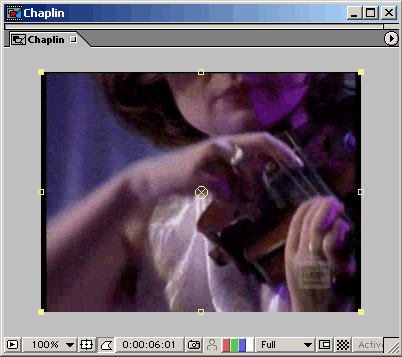
Рис. 6.3. Окно Composition показывает текущий кадр композиции
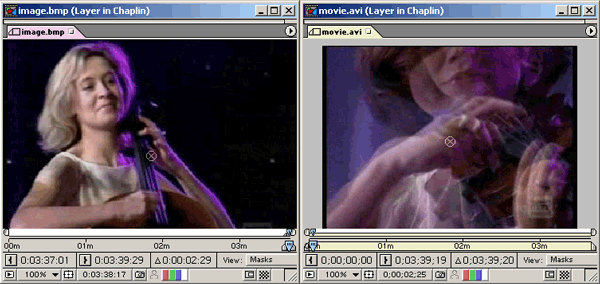
Рис. 6.4. Окна Layer показывают кадры только одного из слоев композиции
Большинство действий над слоем можно выполнить как в одном, так и в другом окне. Однако некоторые операции проводятся либо только в окне Layer (Слой) (например, рисование линий на слоях), либо в окне Composition (Композиция) (масштабирование, повороты слоев и т. п., требующие регулировки взаимного положения слоя относительно кадра всей композиции).
В окнах Composition (Композиция) и Layer (Слой) можно задать некоторые вспомогательные опции отображения кадра. В частности, можно вызвать на экран границы безопасного размещения кадра и границы безопасного размещения титров. Это бывает важно из-за того, что некоторые типы аппаратуры воспроизведения видео несколько "обрезают" кадр со всех сторон, поэтому часть изображения может не попасть в окончательный фильм. Для включения отображения безопасных границ (safe margins) достаточно нажать соответствующую кнопку в нижней части окна (рис. 6.5).
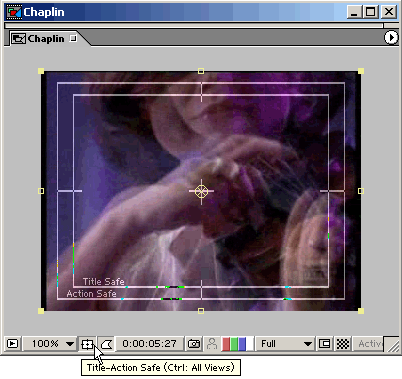
Рис. 6.5. Безопасные зоны размещения изображения кадра и титров
